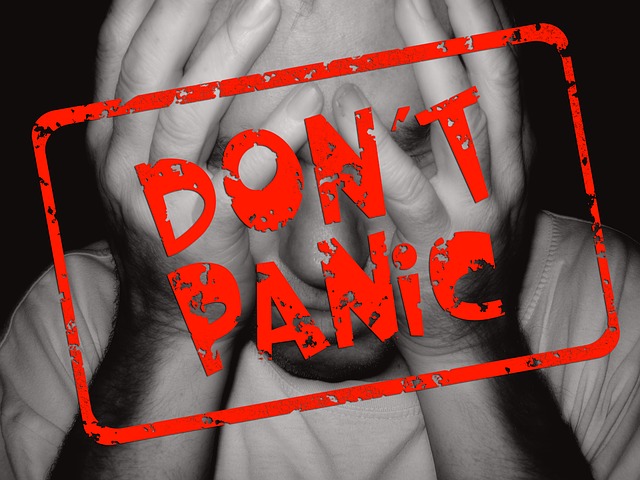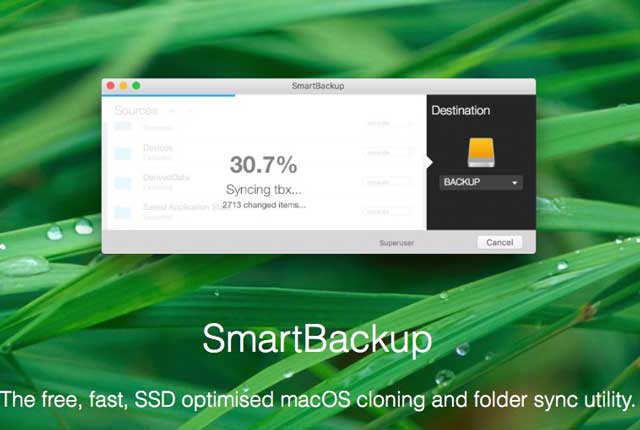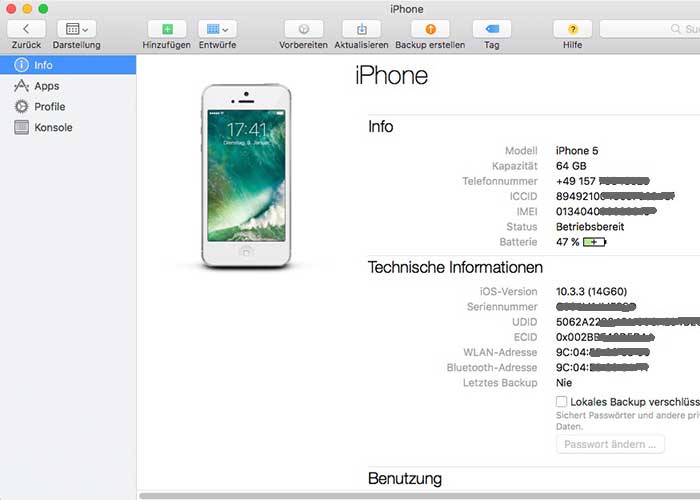Meine Platte ist fast voll – aber mit was für Daten? Jetzt aufräumen!
In den Jahren der Nutzung meines Macs hat sich so manches angesammelt. Ich habe viele Programme installiert um zu schauen ob sie für mich in Frage gekommen und dann natürlich auch wieder gelöscht. Dies mache ich in der Regel mit der kostenfreien Mac-App AppCleaner. Allerdings weiß man ja dann nicht genau ob wirkliches alle relevanten Files gelöscht sind.
Schlimmer allerdings sind die anderen Daten, die man so sammelt. Fotos, Filmchen, Downloads, PDFs oder Dokumente. Wenn man sie nicht gleicht richtig ablegt und dann löscht, dann können das richtige Datenmengen werden. E-Mail-Anhänge bleiben im E-Mail Account und füllen auch dieses Speicherteil auf. Könnte man ja eigentlich löschen, nachdem man die Anhänge auf den Server gesichert hat. Könnte man.
Große Auswirkungen hat das auf den aktuellen mobilen Macs wie dem MacBook Air oder dem kleineren MacBook. Die kleinste Speichergröße 128Gb ist hier gleich aufgebraucht und man kommt leicht in den gefährlichen Bereich mit „0 Bytes verfügbar“. Sollte das der Fall sein, kann es auch mal sein, das der Mac den Dienst komplett quittiert, da er immer etwa 10% an freiem Speicherplatz benötigt um auszulagern. Wichtige Updates klappen dann auch nicht mehr. Das muss und darf nicht sein.
Jahresende – Großputz auf der Festplatte
Um die eigene Festplatte auszulesen, wo sich die Datenmenge befindet, kann das kostenfreie Programm „GrandPerspective“ helfen. Programm starten und Festplatte scannen. Danach erscheint ein grafisches Bild wie hier:
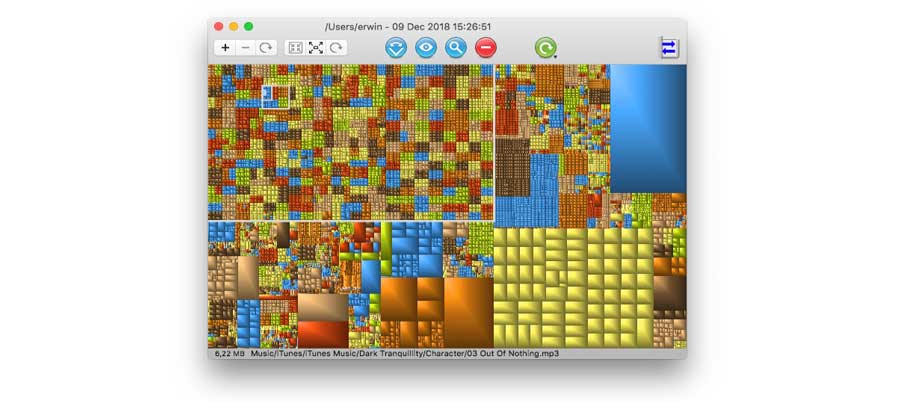
Je größer die Kästchen, desto größer die belegte Datenmenge auf der Festplatte. Mit der Maus drüber und das Programm gibt die Dateiinfo und den Pfad aus, wo man suchen muss im Finder, um die Datei dann wirklich zu löschen. Sehr praktisch. Allerdings zeigt es auch Systemdateien an die nicht gelöscht werden dürfen. Ein Backup vorher wäre auch hier ratsam.
Also Vorsicht beim hantieren!
Gastartikel
Meine Platte ist fast voll – aber mit was für Daten? Jetzt aufräumen! Weiterlesen »